Как да изтриете акаунт в LinkedIn за постоянно
Miscellanea / / April 05, 2023
Ако вече не се нуждаете от акаунта си в LinkedIn по някаква причина, можете деактивирайте или го изтрийте. Тази статия ще ви покаже как точно да изтриете акаунт в LinkedIn за постоянно. Не само това, то също така ще ви напътства как да изтеглите данните от акаунта си, преди да затворите акаунта си в LinkedIn.

За разлика от много други социални медийни платформи, LinkedIn не запазва вашата информация дори след като изтриете акаунта си. Позволява ви да изтеглите данните, да поискате повече типове данни или да изтриете конкретен тип данни. Ще обсъдим всичко подробно в тази статия. Нека да влезем веднага.
Неща, които трябва да знаете, преди да изтриете акаунт в LinkedIn
Преди да изтриете акаунта си в LinkedIn, трябва да знаете няколко неща. Ако затворите акаунта си, можете да го възстановите в рамките на гратисния период от 14 дни, но до момента;
- Няма да имате достъп до вашите връзки или мрежи.
- Вашият акаунт ще изчезне от уебсайта на LinkedIn и в крайна сметка от търсачки като Google, Bing и DuckDuckGo.
- Ще загубите членството си в LinkedIn Premium и всички групи, които притежавате.
Невъзстановими данни
Споменатите по-горе точки могат да бъдат съживени и възстановени, след като активирате отново акаунта в LinkedIn. Въпреки това има неща, свързани с вашия акаунт, които не можете да възстановите и се губят завинаги, ако затворите акаунта си. Това включва:
- Потвърждения и препоръки, които сте получили.
- Чакащи покани.
- Хората или компаниите, които следвате.
- Групови членства.
Ако нещата, споменати по-горе, ви притесняват, можете да поставите акаунта си в хибернация. Ако сте като, чакайте, какво? Намерете разликата между двете по-долу. Продължавай да четеш.
Разлика между хибернация и затваряне на акаунт в LinkedIn
Има доста голяма разлика между хибернация на акаунт и затваряне на акаунт в LinkedIn. Когато поставите акаунта си в LinkedIn на хибернация или го деактивирате, свързаните с него данни ще останат на сървъра на LinkedIn. Вашата информация обаче няма да бъде видима за други потребители.
LinkedIn ще ви маркира като „член на LinkedIn“, което означава, че няма да показва вашето име, профилна снимка, публикации, коментари и т.н. Вашият акаунт дори няма да се показва в резултатите от търсенето.

От друга страна, когато затворите или изтриете за постоянно своя акаунт в LinkedIn, всички данни във вашия акаунт ще бъдат изтрити за постоянно след 14-дневен гратисен период.
Така че, ако сте решили и искате да изтриете своя акаунт в LinkedIn завинаги, първо трябва да изтеглите данните си.
Как да изтеглите данни от LinkedIn, преди да изтриете акаунта си
Идеално е да изтеглите a копие на вашите данни преди да изтриете акаунта си за постоянно. Имайте предвид, че данните няма да включват подробности като „Хора, които може да познавате“ или „Кой е гледал вашия профил“.
Освен това, ако имейл адресът на дадена връзка е зададен като частен, няма да можете да го видите в изтеглените от вас данни. Добре, сега да преминем към стъпалата.
Забележка: Няма опция за изтегляне на данните от акаунта ви в LinkedIn от мобилни устройства (Android/iOS). Така че ще трябва да използвате настолен компютър или лаптоп, за да го изтеглите.
Етап 1: Отидете в LinkedIn и влезте с вашите идентификационни данни.
Посетете LinkedIn

Стъпка 2: Кликнете върху иконата на вашия профил (Аз) в горната част на началната страница на LinkedIn.

Стъпка 3: От падащото меню изберете „Настройки и поверителност“.
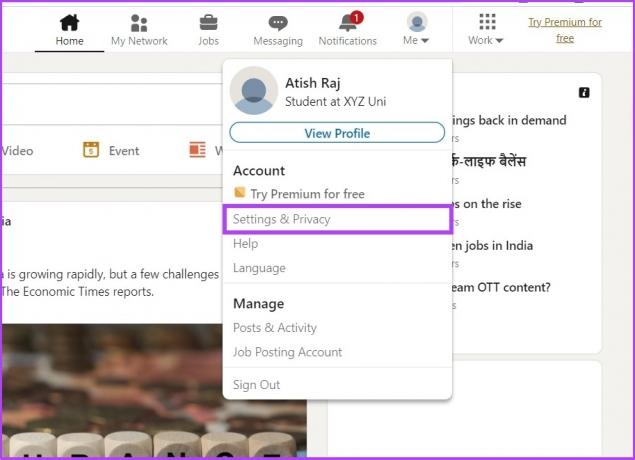
Стъпка 4: Отидете на Поверителност на данните от левия панел.
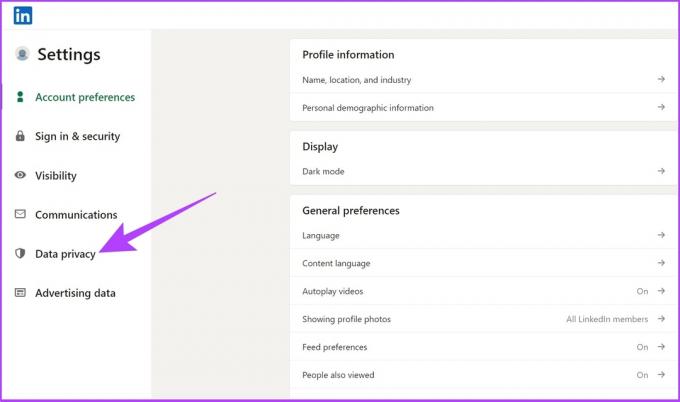
Стъпка 5: В десния панел щракнете върху „Вземете копие на вашите данни“ под „Как LinkedIn използва вашите данни“.
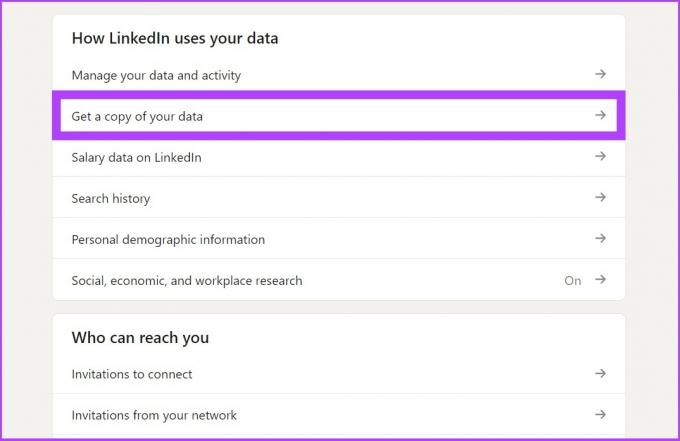
Стъпка 6: Изберете някоя от двете опции;
- Първата опция ви позволява да изтеглите всички подробности, които LinkedIn е събрал за вашия профил и дейност досега.
- Втората опция ви позволява да изберете файловете с данни, които искате. Можете да поставите отметки в полетата, които искате да получите.
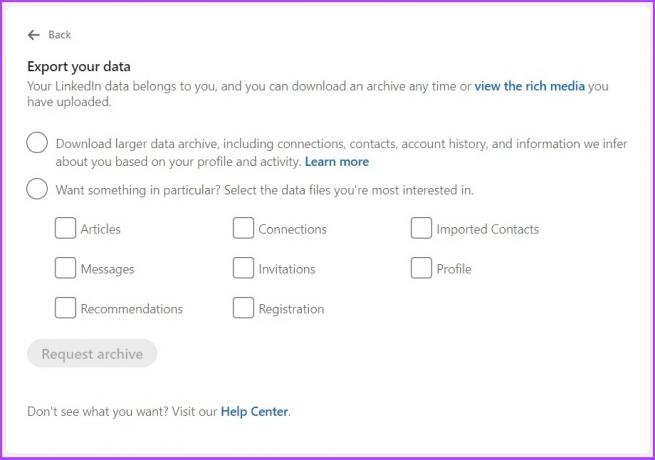
Стъпка 7: След като сте избрали кои данни искате да експортирате, щракнете върху Изискване на архив.
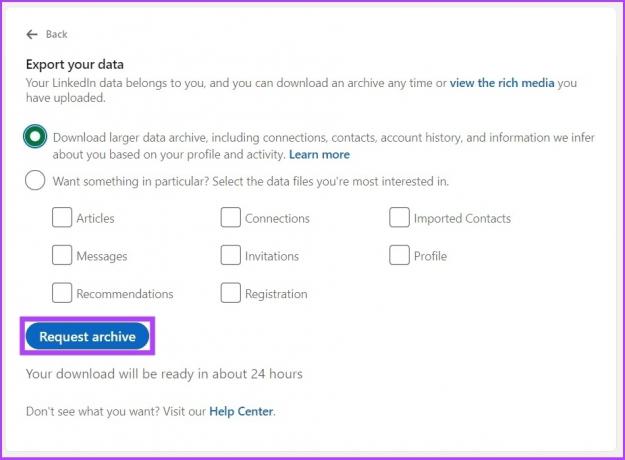
LinkedIn ще ви изпрати имейл по всяко време между 10 минути до два дни, в зависимост от типа данни, които сте поискали. В имейла ще получите връзка за изтегляне на информацията, която сте поискали. Данните ще бъдат достъпни за изтегляне в продължение на 72 часа.
Сега, след като сте изтеглили данните за акаунта си в LinkedIn, можете да продължите да изтривате акаунта си в LinkedIn. Нека скочим в него.
Как да изтриете акаунт в LinkedIn с помощта на браузър
Сега е време да изтриете акаунта си в LinkedIn. Стъпките, включени в този метод, са доста ясни. Нека да започнем.
Етап 1: Отидете в LinkedIn и влезте с вашите идентификационни данни.
Посетете LinkedIn

Стъпка 2: Кликнете върху снимката на вашия профил в горния десен ъгъл и от падащото меню изберете „Настройки и поверителност“.
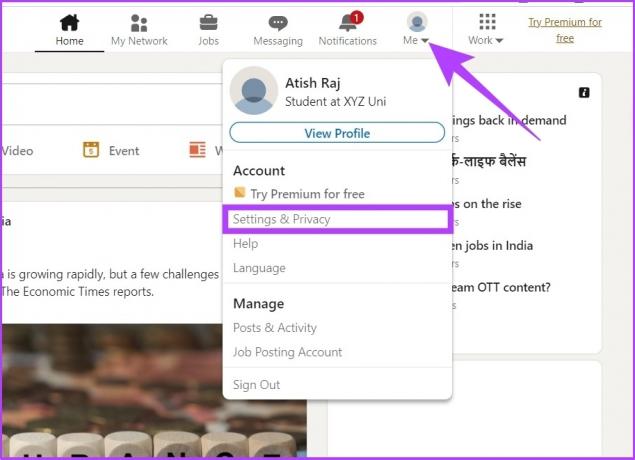
Стъпка 3: Превъртете надолу до Управление на акаунти и щракнете върху Затвори акаунта.
Забележка: По подразбиране, когато щракнете върху „Настройки и поверителност“, ще стигнете до секцията за управление на акаунта. Ако не сте го направили, щракнете върху секцията Управление на акаунта, преди да преминете към стъпка 3.

Стъпка 4: Ще ви бъде показано какво ще загубите, когато изтриете акаунта си в LinkedIn. Щракнете върху Продължи.

Стъпка 5: Изберете причината за закриване на вашия акаунт и щракнете върху Напред.
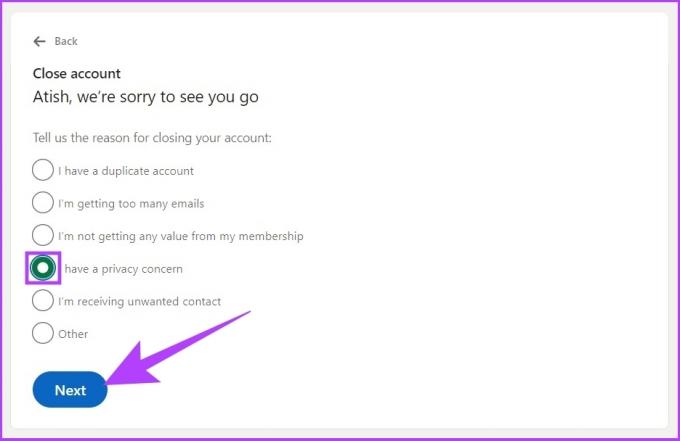
Стъпка 6: Накрая въведете паролата си, за да потвърдите акаунта си, поставете отметка в квадратчето „Отписване от имейл комуникациите на LinkedIn, включително покани“ и щракнете върху Готово.
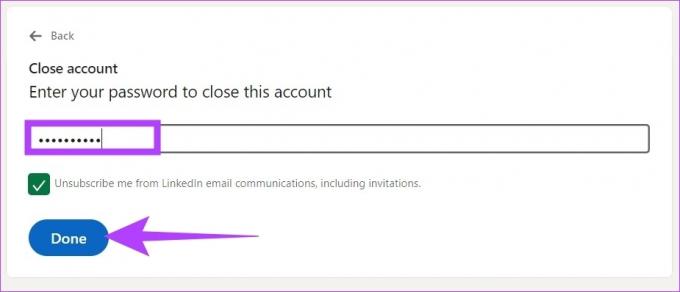
И това е. Вашият акаунт в LinkedIn ще бъде изтрит. Сега, какво ще стане, ако искате да изтриете акаунта си в LinkedIn от мобилното си устройство с помощта на приложението LinkedIn? Продължавай да четеш.
Как да изтриете своя профил в LinkedIn с помощта на приложението за Android или iOS
Стъпките са подобни на тези за изтриване на акаунт в LinkedIn от мрежата. Следвайте стъпките, посочени по-долу.
Етап 1: Отворете приложението LinkedIn на Android/iOS и тap върху иконата на профила в горния ляв ъгъл.
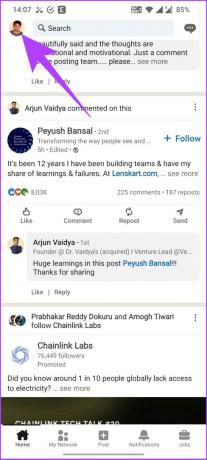
Стъпка 2: Отидете на Настройки.

Стъпка 3: Сега изберете Предпочитания за акаунта.

Стъпка 4: Превъртете надолу до Управление на акаунта и натиснете Затваряне на акаунта.
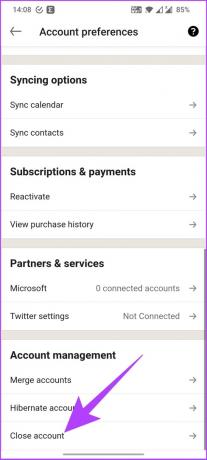
Стъпка 5: Ще ви бъде показано какво ще загубите, когато затворите акаунта си в LinkedIn. Докоснете Продължи.
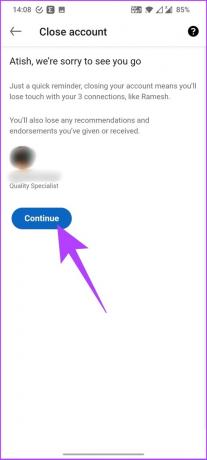
Стъпка 6: Изберете причината за закриване на вашия акаунт и докоснете Напред.

Стъпка 7: Накрая въведете паролата си, за да потвърдите акаунта си, поставете отметка в квадратчето „Отписване от имейл съобщенията на LinkedIn, включително покани“ и докоснете Готово.
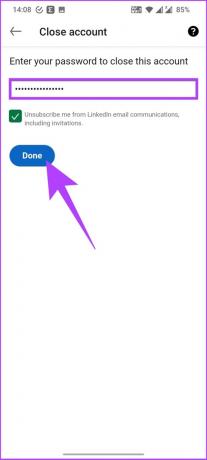
И ето го! Вие сте извън LinkedIn.
Въпреки това е хуманно възможно да се вземат решения спонтанно и реализацията да се случи по-късно. Не се притеснявайте, ако сте в тази зона и искате да възстановите или възстановите акаунта си в LinkedIn. Можете да следвате стъпките в следващия раздел.
Как да възстановите акаунта си в LinkedIn
Когато изтриете акаунта си в LinkedIn, той отива в опашката за изтриване. Той остава там 14 дни, преди да бъде изтрит за постоянно. И така, имате 14 дни, за да промените решението си и да възстановите акаунта си в LinkedIn. Следвайте стъпките по-долу.
Етап 1: Отидете до регистрирания си имейл адрес и проверете за имейл в LinkedIn с тема „Съжаляваме, че си отивате“. Ще намерите връзка за повторно активиране, щракнете върху нея.
Забележка: Пощата отнема време, за да стигне до входящата ви кутия. Така че, не задържайте дъха си. То ще дойде.
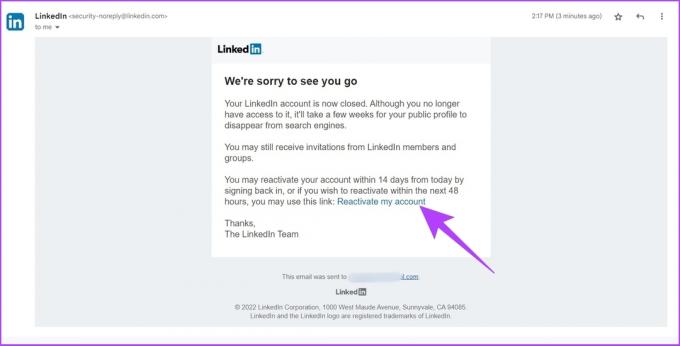
Стъпка 2: Връзката за повторно активиране ще ви отведе до страница. Щракнете върху Да, повторно активиране.

След това ще получите друг имейл, че акаунтът ви е активиран отново.
Стъпка 3: Сега можете да отидете на уебсайта или приложението на LinkedIn и да влезете с идентификационните данни. Ще влезеш.
Посетете LinkedIn

Това е всичко. Вие се върнахте в LinkedIn. Все пак имайте предвид, че трябва да изпълните горните стъпки в рамките на 14 дни от заявката ви за изтриване. Ако не, акаунтът ви в LinkedIn ще бъде изтрит за постоянно и няма връщане оттам.
Ако не искате да възстановите акаунта си в LinkedIn. В такъв случай можете да защитите данните си, като поискате от LinkedIn да изтрие данните за вашия акаунт от техните сървъри. Следвайте, за да научите как.
Как да изтриете данните от профила си в LinkedIn
За да изтриете данните си в LinkedIn, трябва да затворите или поставите в хибернация своя акаунт в LinkedIn.
Е, изтриването на вашите данни от вашия акаунт в LinkedIn не е пряк път. Трябва ръчно да изтриете публикуваните от вас статии, сертификати, имейл адреси, съобщения и др. Ето няколко бързи стъпки;
Етап 1: Отидете на страницата за помощ на LinkedIn.
Посетете страницата за помощ на LinkedIn
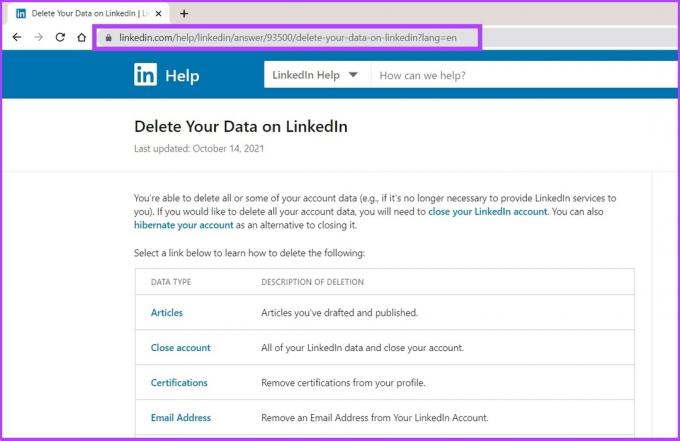
Стъпка 2: Изберете типа данни, които искате да изтриете.
Забележка: За целите на тази статия ние избираме Групи.
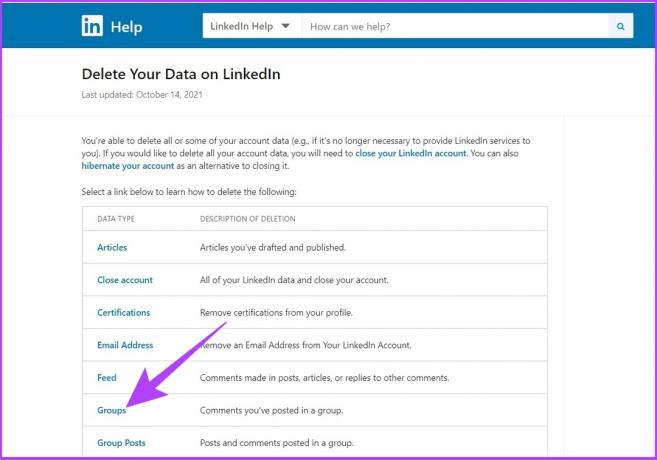
Стъпка 3: Следвайте инструкциите стъпка по стъпка, за да го изпълните.
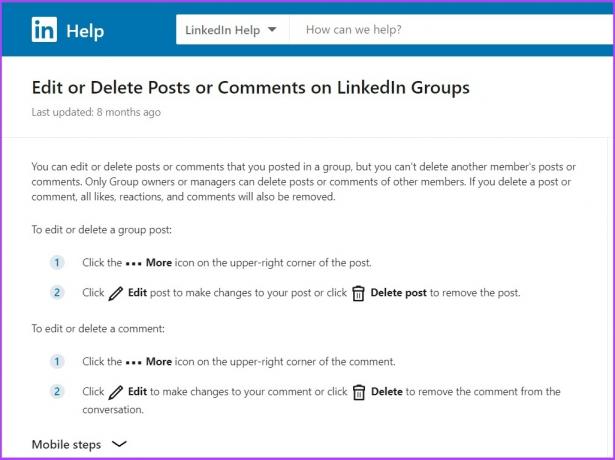
Стъпка 4: Ако не сте намерили типа данни, които търсите, можете да попълните формуляра за изтриване на данни на LinkedIn и да щракнете върху Изпращане.
Отидете на Формуляр за изтриване на данни на LinkedIn
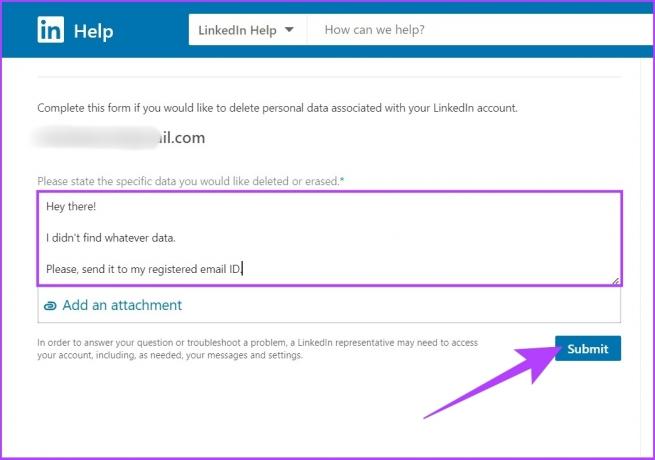
Това е всичко. Исканият от вас тип данни ще бъде изтрит или изтрит от сървърите на LinkedIn.
Често задавани въпроси за изтриване на акаунт в LinkedIn
Да, можете да изтриете акаунта си в LinkedIn и да създадете нов.
Ако вашият профил в LinkedIn е бил изтрит, те ще видят, че член на LinkedIn го е прегледал, но няма да знаят кой.
Всичко, което трябва да направите, за да скриете профила си в LinkedIn, е да отидете на „Настройки и поверителност“ > щракнете върху Видимост > изберете „Опции за преглед на профила“ > Накрая изберете предпочитанията си.
Да, просто споделете паролата и потребителското име на акаунта си с лицето, което ще го управлява. Съветваме обаче да не правите това, освен ако нямате пълно доверие на лицето.
Изтриването или затварянето на акаунт в LinkedIn може да звучи просто, но не е. Има много фактори, особено когато става дума за професионална мрежа, които трябва да имате предвид, преди да изтриете акаунт в LinkedIn за постоянно.
Ако се бъркате между изтриване и хибернация, изберете хибернация. Независимо от това, ако закриването на акаунта ви в LinkedIn е последната ви възможност, всички стъпки, споменати по-горе, ще ви помогнат.



